
Le Spotify La musique et la PlayStation 4 sont de grands noms multimédias domestiques. Spotify La musique, née à Stockholm, en Angleterre, est une musique polyvalente et fournisseur de streaming de musique numérique populaire. Il se vante d'avoir environ 80 millions de pistes et plus de 165 millions d'abonnés. La PlayStation 4 n'est pas loin derrière, avec plus de 100 millions d'utilisateurs. Avec leur base de fans, beaucoup ont intégré les deux systèmes. Cependant, il y a plusieurs questions auxquelles il faut répondre. De telles questions se posent quant à comment créer une playlist sur Spotify sur PS4.
Lorsque vous jouez à un jeu sur PS4, c'est parfois plus engageant lorsqu'il y a de la musique dedans. Plusieurs joueurs savent déjà jouer Spotify sur PS4. Cependant, comment créer une playlist sur Spotify sur PS4 reste une tâche insaisissable pour les propriétaires de PS4. Vous trouverez la réponse à cette question dans les prochaines parties de cet article.
Guide des matières Partie 1. Jouer Spotify sur PS4 Partie 2. Comment utiliser Spotify sur PS4 pour créer une liste de lecturePartie 3 : Meilleure façon de créer une liste de lecture sur Spotify sur PS4 Partie 4. Résumé
Si jouer à un jeu sur PlayStation 4 vous passionne, ajouter de la musique vous donnera un rythme. Ce rythme enlèvera votre ennui en jouant à vos jeux. Ajoutez à cela le partage de cette playlist avec vos amis pour pouvoir écouter la même chanson. Si tout est bien configuré, votre PS4 ne sera pas seulement une machine de jeu, mais aussi un juke-box musical.
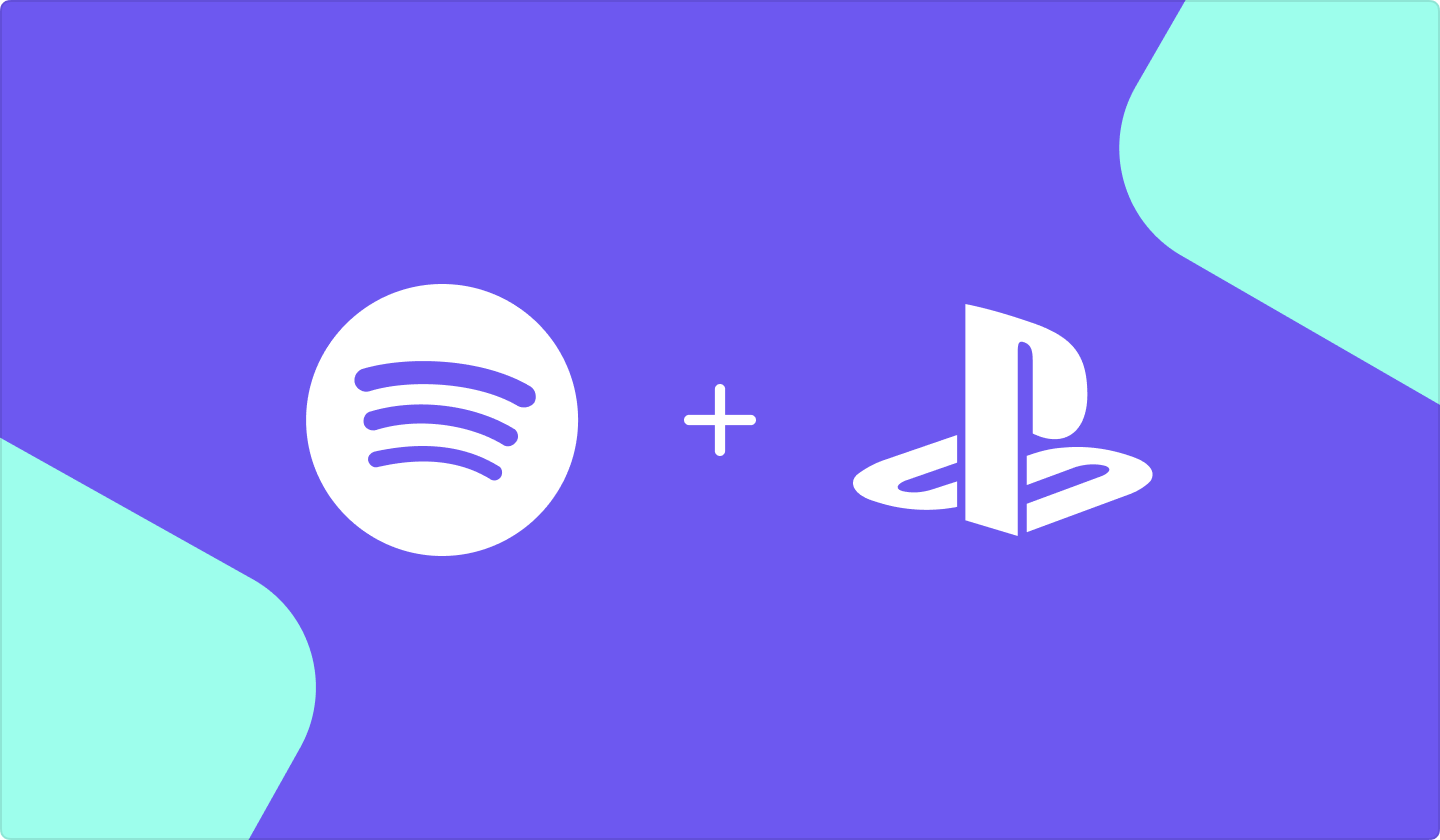
La plupart des gens ne savent peut-être même pas qu'il existe Spotify sur PS4. Il a été lancé il y a plusieurs années, en mars 2015 pour être exact. Tout le monde a bien accueilli cette nouvelle fonctionnalité. Cela ajoute des fonctionnalités supplémentaires à votre PS4, tout comme les autres applications qui peuvent y être installées telles que Netflix, YouTube ou Twitch. Une fois installé sur votre système à l'aide de la bibliothèque d'applications PS4, il vous suffit de vous connecter à votre Spotify compte et vous êtes prêt à partir.
Une autre chose à ajouter est que Spotify peut être lancé via votre appareil mobile à la place. Cela peut être fait via l'option de diffusion de musique sur votre Spotify application mobile. Grâce à cela, vous pouvez contrôler à distance et lire vos chansons sur PS4. Vous pouvez trouver cette option sous la bannière de votre chanson en cours de lecture.
Maintenant que vous avez une idée de jouer Spotify sur PS4, aimeriez-vous savoir comment créer une playlist sur Spotify sur PS4 ? La partie suivante vous guidera à travers cela.
Tout d'abord, vous devez savoir comment installer Spotify sur PS4. Les étapes sont simples; c'est comme si vous installiez une application sur votre téléphone portable.
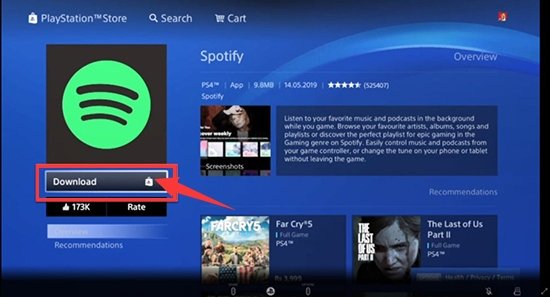
Vous êtes maintenant debout et prêt à jouer votre favori Spotify chansons sur votre PS4. Vous pouvez même écouter des chansons tout en jouant à un jeu.
Notez qu'en fonction de votre jeu, vous devrez trouver le réglage sonore parfait tout en jouant Spotify. Certains jeux se mettent automatiquement en sourdine lors de la lecture Spotify Chansons. Sinon, vous devrez le faire vous-même.
La Spotify L'application sur la PS4 n'est pas aussi complète que l'application de bureau ou mobile. C'est plus une version miniature d'une console. Avec cela, vous ne trouverez peut-être aucune réponse sur comment créer une playlist sur Spotify sur PS4. Si vous voulez vraiment créer une playlist, allez simplement sur le mobile et le bureau Spotify applications. De plus, le mobile Spotify L'application dispose d'une fonction de contrôle à distance. Avec cela, vous pouvez jouer vos chansons sur PS4 en utilisant votre téléphone portable ou votre tablette.
C'est bien que tu aies appris à jouer Spotify et créez des listes de lecture à l'aide de votre PS4. Cependant, il existe un meilleur moyen de créer des listes de lecture sur votre PlayStation. C'est grâce à une polyvalence Spotify Outil de conversion.
Connaissant les limites de la Spotify Application PS4, cette partie vous apprendra comment créer une playlist sur Spotify sur PS4 plus facilement. Il s'agit d'une approche flexible car vous serez convertir votre Spotify Chansons dans des formats musicaux standards. Cela signifie que vous pouvez les lire non seulement sur votre PS4, mais également sur n'importe quel lecteur multimédia.
L'outil à utiliser pour cela est le DumpMedia Spotify Music Converter. C'est une application conçue par des professionnels avec de nombreuses fonctionnalités. C'est aussi super facile à utiliser. Voir les étapes détaillées ci-dessous :
Téléchargement gratuit Téléchargement gratuit
Étape 1: Télécharger et installer DumpMedia Spotify Music Converter. Des versions PC et Mac sont disponibles.
Étape 2: Ouvert DumpMedia puis cliquez sur Ouvrir le Spotify Lecteur Web.

Étape 3 : Choisissez une liste de lecture, un album ou un artiste. Faites-le glisser et déposez-le sur l'icône + Ouvrir le convertisseur.

Étape 4 : Choisissez les chansons que vous souhaitez convertir lorsque la fenêtre Convertisseur apparaît.

Étape 5 : Appuyez sur Convertir pour lancer la conversion. C'est si facile!
Étape 6 : Après avoir terminé, accédez à l'onglet Terminé pour voir vos fichiers convertis.
Après cela, cliquez sur Ouvrir dans un fichier pour accéder au dossier de conversion de sortie. Ensuite, suivez ces étapes pour les transférer sur votre PS4, en créant éventuellement votre propre dossier de liste de lecture.
Si vous souhaitez déverrouiller toutes les fonctionnalités de DumpMedia Spotify Music Converter, achetez simplement une clé de licence. Tous les achats sont couverts par une garantie de remboursement de 30 jours. Vous bénéficiez également d'un support client complet avec DumpMedia.
vous venez d'apprendre comment créer une playlist sur Spotify sur PS4. En réalité, vous ne pouvez pas créer de liste de lecture sur le Spotify Application PS4 en raison de ses fonctionnalités limitées. Vous feriez mieux de le faire sur votre Spotify application de bureau ou mobile. De plus, vous pouvez transformer votre Spotify application mobile dans une télécommande pour votre PS4.
Un autre moyen sûr de faire un Spotify playlist sur PS4 est d'utiliser un Spotify Outil de conversion. Le nom de cet outil est DumpMedia Spotify Music Converter. DumpMedia Spotify Music Converter est un outil conçu par des professionnels pour convertir votre Spotify chansons au format musical standard. Avec cela, vous pouvez écouter votre Spotify chansons sur n'importe quel lecteur multimédia pour un usage personnel.
